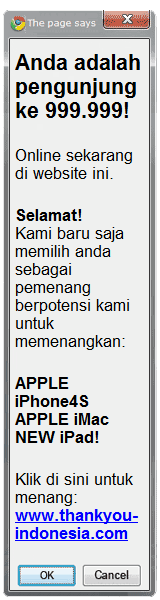ara Membuat Blogroll di Blog. Anda suka melakukan tukar-menukar link? Atau anda senang mengoleksi blog-blog yang menarik, lalu ditampilkan daftar blog tersebut pada blog anda?
Mungkin anda suatu saat akan terganggu dengan banyaknya daftar link yang ada pada blog anda. Mungkin daftar link yang anda miliki terlalu banyak untuk ditampilkan pada sidebar, sehingga akhirnya memakan cukup banyak tempat.
Oleh karena itulah, pada kali ini saya akan menjelaskan bagaimana cara membuat blogroll atau daftar link pada blog kita, yang tentu akan lebih menghemat tempat
Copy script blogroll di bawah ini, pastekan pada widget html yang anda miliki :
<div style="overflow: auto; width: 100px; height: 200px; text-align: left; background:#FFFFF;">
<ul style="width: auto; margin: 0 0 0 0;">
<li><a href="http://blogger-copast.blogspot.com/2011/04/cara-membuat-blogroll-model-scrollbar.html">CARA MEMBUAT BLOGROLL MODEL SCROLLBAR</a></li>
<li><a href="http://blogger-copast.blogspot.com/2012/09/cara-membuat-blogroll-model-marquee.html">CARA MEMBUAT BLOGROLL MODEL MARQUEE</a></li>
<li><a href="http://blogger-copast.blogspot.com/2012/10/blogroll-model-textarea.html">BLOGROLL MODEL TEXTAREA</a></li>
<li><a href="http://blogger-copast.blogspot.com/2012/10/blogroll-dengan-menu-dropdown.html">BLOGROLL DENGAN MENU DROPDOWN</a></li>
<li><a href="http://blogger-copast.blogspot.com/2012/09/cara-cepat-mendapatkan-backlink-gratis.html">CARA CEPAT MENDAPATKAN BACKLINK GRATIS DARI GOOGLE</a></li>
</ul>
</div>
Sedangkan yang berwarnah BIRU adalah link-link yang anda ingin tampilkan pada Blogroll di blog anda.
Akhir kata sekian, selamat mencoba
Detail: CARA MEMBUAT BLOGROLL DI BLOG